
Gabriel Brooks
0
1510
72
 Uz današnju internetsku tehnologiju, održavanje internetskih sastanaka može biti i efikasno i isplativo, posebno ako ih unaprijed isplanirate i upotrebite alate za uštedu vremena. Posljednjih nekoliko mjeseci sudjelovao sam na mrežnim sastancima pomoću Google Hangouta.
Uz današnju internetsku tehnologiju, održavanje internetskih sastanaka može biti i efikasno i isplativo, posebno ako ih unaprijed isplanirate i upotrebite alate za uštedu vremena. Posljednjih nekoliko mjeseci sudjelovao sam na mrežnim sastancima pomoću Google Hangouta.
Iako ima ograničenja, govorna i video platforma prilično su jednostavne za korištenje, a uključuju dodatne značajke korisne za održavanje sastanaka.
Priprema za Google Hangouts
Najbolji način da se sudionici sastanka ukrcaju na Google Hangouts jest da im pošaljete upute s uputama za preuzimanje i instaliranje dodatka za Hangouts. Učinite to nekoliko dana prije sastanka kako biste osigurali da sudionici imaju vremena postaviti.

Obavijestite sudionike da će za sudjelovanje trebati fotoaparat i mikrofon. Mikrofon, čak i par iPhone uređaja, odvaja zvuk od audio ulaza, čime se glasovi ponavljaju u razgovoru.
Zatim razradite dnevni red sastanka. O pisanju dnevnog reda mogao bi se napisati čitav članak. No važno je pitanje kreiranja dnevnog reda, osim nabrajanja stavki dnevnog reda, za svaku stavku trebate navesti i kratak opis ili svrhu. Na primjer, ako je stavka “tvrtka potluck” ili “društvene mreže,” navedite što vi ili ostali članovi želite postići s tom stavkom.
Hoćete li razgovarati zašto trebate izgraditi društvenu mrežu ili to želite pregled postojeći plan za društveno umrežavanje? Ili je možda svrha to izvješće i procijeniti podaci o društvenim mrežama. Pružanje svrhe za svaku stavku pomoći će odlučiti koliko vremena treba svaka stavka i koji su resursi potrebni za raspravu o njima.
Pošaljite pozivnicu Hangoutu najmanje 30 minuta prije održavanja sastanka. Ovo će sudionicima dati vremena za postavljanje fotoaparata i mikrofona. Nažalost, pozivnice morate slati svaki put kada održavate sastanak u Hangoutsu. Pozivnice se mogu obavljati e-poštom ili sa vaše stranice Hangoutsa, a samo 9 osoba može sudjelovati u Hangoutu odjednom. Također, pokušajte na vrijeme započeti i završiti sastanke.
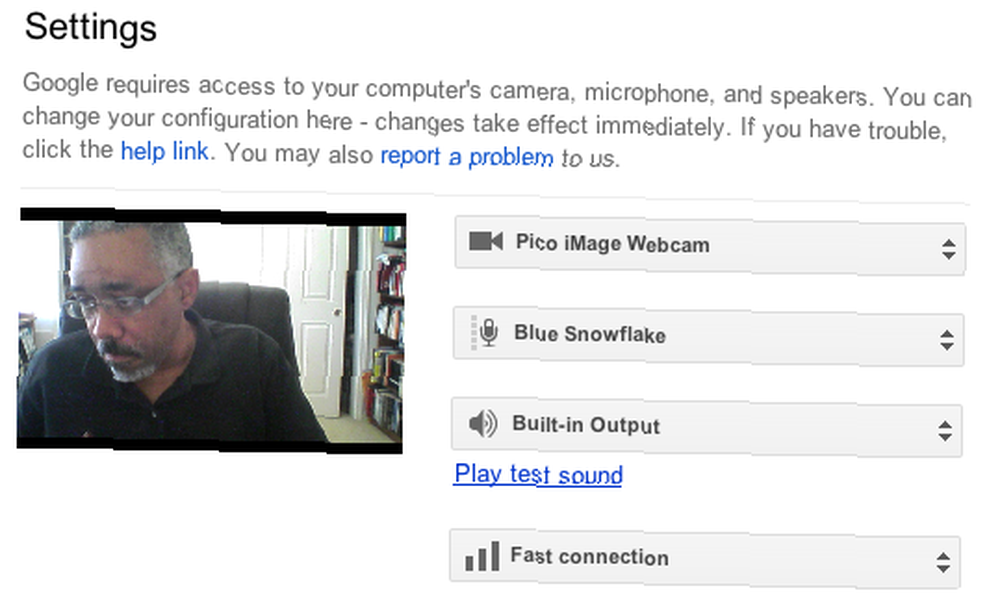
Aplikacije za sastanke
U području Hangoutsa jedan bi od prvih alata koji bi sudionici trebali imati na umu je značajka Chat, u gornjem lijevom kutu stranice. Pismeni razgovori mogu biti korisni za pronalaženje ideja, razmjenu veza i objavljivanje drugih pisanih podataka.
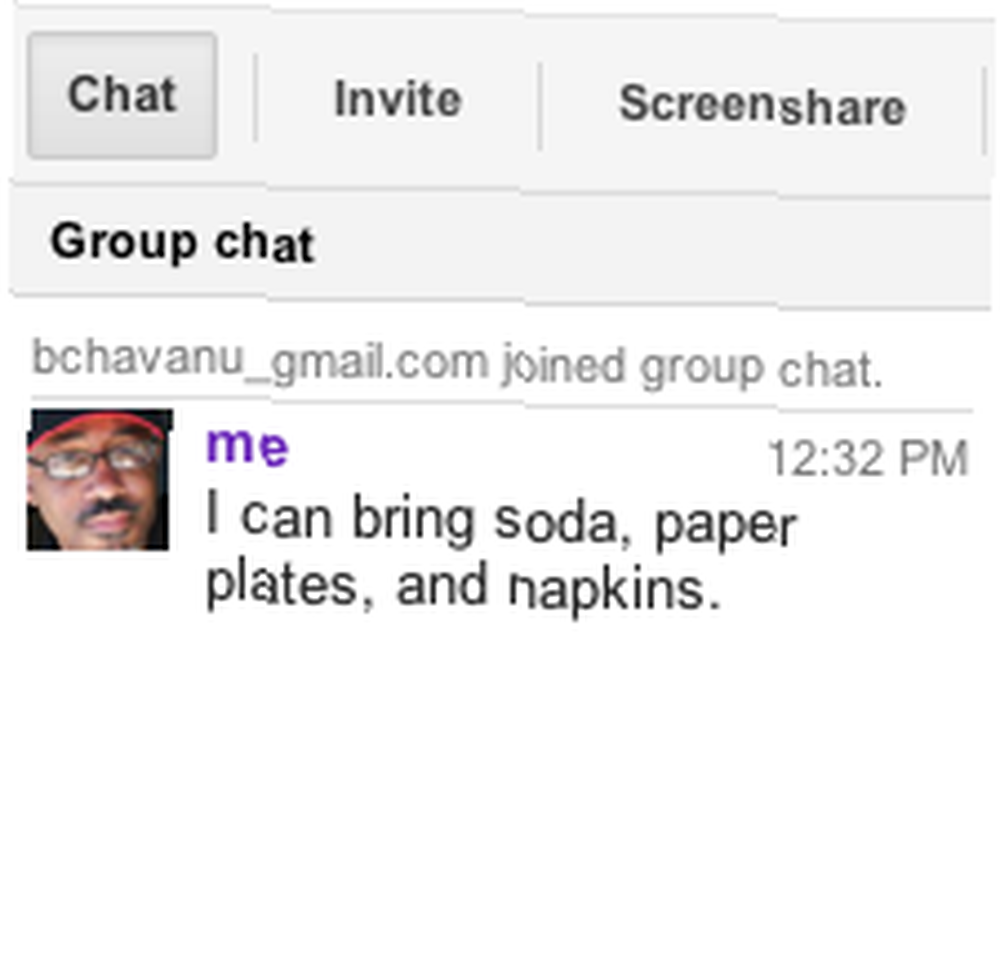
Okvir za chat je brz i jednostavan, ali Google Hangouts integrira se s Google dokumentima, koji se nalazi i na traci izbornika Hangoutsa. Svaki sudionik može pokrenuti dokument u Hangoutsu, ali drugi ga neće vidjeti dok svi ne odaberu Google dokumente na traci izbornika.

Naravno možete dijeliti postojeće dokumente pomoću ovog alata, što je još jedan učinkovit način da sastanke učinite produktivnijima. Ako se, primjerice, točka dnevnog reda poziva na raspravu i reviziju priopćenja za javnost, taj se dokument može sastaviti i na njemu surađivati tijekom sastanka.
Aplikacija Screenshare još je jedan koristan alat. Sudionik može kliknuti gumb Screenshare i odabrati za dijeljenje otvorenog prozora ili cijelog zaslona na radnoj površini. Dijeljenje zaslona zamijenit će video kamera i pokazati što je na radnoj površini zaslona. Jednostavno poništite odabir gumba zaslona za povratak na fotoaparat.

Uzimanje minuta
Ako kao grupa, organizacija ili posao održavate redovne sastanke, vjerojatno ćete htjeti uzeti nekoliko minuta da biste pregledali zadatke, zadatke i sažetke rasprava. Postoji nekoliko alata za to. Korisno je jednostavno stvaranje predloška minuta u Google dokumentima.
Međutim, kada upišete dok ste u Google Hangoutsu, sudionici će čuti tipkanje na tipkovnici, čak i ako koristite audio slušalice. Dakle, tko god kuca i traje nekoliko minuta, vjerojatno će morati isključiti mikrofon dok tipkate.
No radije bih koristio iPad-ovu aplikaciju nazvanu MinuteTaker (7,99 USD.) Vrlo je korisna za snimanje minuta i upravljanje njima, a pozadinski šum nije u upotrebi tipkovnice na iPadu.
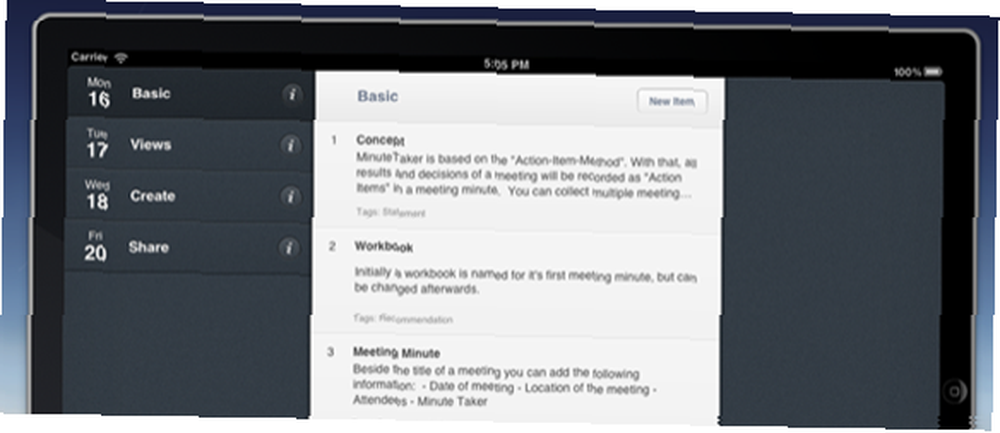
Kada koristim MinuteTaker, mogu prilično završiti i poslati e-poštu nekoliko minuta odmah nakon sastanka. Najveća mana aplikacije je da dijelite minute samo u PDF formatu; međutim, možete kopirati i zalijepiti sadržaj u običnu tekstualnu datoteku. Internetska aplikacija, minute.io Napravite zapisnike o radu: Kako napraviti efektivne bilješke tijekom sastanka Napraviti zapisnike o radu: Kako voditi učinkovite bilješke tijekom sastanka To je vještina koju su malo ljudi usavršili; savršene minute sastanka. Zapisnik događaja sprema vas za glavobolju sve dalje. Evo kako uzimate učinkovite minute u sastanku. , je još jedno sredstvo za minutno uzimanje.

Sastanci nikada nisu savršeni, ali uz dobro planiranje i prave alate mogu biti učinkovitiji i manje vremena.
Ranije smo pisali o Google Hangoutsu. Pogledajte neke od prethodnih članaka u nastavku:
Kako koristiti Google+ Hangouts za susret sa prijateljima Kako koristiti Google+ Hangouts Da biste se sastali sa prijateljima Kako koristiti Google+ Hangouts za susret s prijateljima Google Hangouts ključna je značajka usluge Google+. Ako već ne upotrebljavate Hangouts, nedostaje vam! Možda se još niste pridružili Google+. Pa, ako imate Google račun, onda se pridružite ...
5 razloga Google Hangouts je svježiji nego Skype za video chatove 5 razloga Google Hangouts je svježiji nego Skype za video chatove 5 razloga Google Hangouts je svježiji nego Skype za video chat. Kao i mnogo puta prije, Google je dobru ideju pretvorio u nešto nevjerojatno korisno, čuvajući jednostavnost i jednostavnost upotrebe, čineći je fantastičnom. U ovom…
Javite nam ako koristite Google Hangouts za održavanje sastanaka. Koje su prednosti i nedostaci utvrdili?











